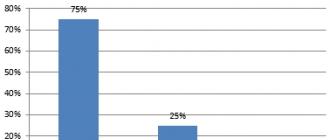Wielu producentów urządzeń z Androidem zarabia również na instalowaniu tzw. bloatware – niemal bezużytecznych aplikacji, jak agregator wiadomości czy przeglądarka dokumentów biurowych. Większość z tych programów można usunąć w zwykły sposób, ale niektóre z nich są programami systemowymi i nie można ich usunąć standardowymi sposobami.
Jednak zaawansowani użytkownicy znaleźli metody usuwania takiego oprogramowania sprzętowego za pomocą narzędzi innych firm. Dziś chcemy Wam je przedstawić.
Narzędzia innych firm, które mają możliwość usuwania bloatware (i ogólnie aplikacji systemowych) dzielą się na dwie grupy: pierwsze robią to automatycznie, drugie wymagają ręcznej interwencji.
Aby manipulować partycją systemową, musisz mieć uprawnienia roota!
Metoda 1: Kopia zapasowa tytanu
Słynna aplikacja do tworzenia kopii zapasowych programów pozwala również na usunięcie wbudowanych komponentów, których użytkownik nie potrzebuje. Ponadto funkcja tworzenia kopii zapasowych pomoże Ci uniknąć irytujących błędów, gdy zamiast aplikacji na śmieci usunąłeś coś krytycznego.
- Otwórz aplikację. W oknie głównym przejdź do zakładki „Kopie zapasowe” pojedyncze dotknięcie.
- W „Kopie zapasowe” dotknij „Zmień filtry”.
- W „Filtruj według typu” po prostu zaznacz „Syst.”.
- Teraz w zakładce „Kopie zapasowe” Wyświetlone zostaną tylko wbudowane aplikacje. Znajdź w nich ten, który chcesz usunąć lub wyłączyć. Kliknij raz.
- Otworzy się menu opcji. Daje kilka możliwości zrobienia z aplikacją.

Usuń aplikację (przycisk "Usuwać") jest środkiem radykalnym, praktycznie nieodwracalnym. Dlatego jeśli aplikacja po prostu przeszkadza Ci w powiadomieniach, możesz ją wyłączyć przyciskiem "Zamrażać"(Pamiętaj, że ta funkcja jest dostępna tylko w płatnej wersji Titanium Backup).
Jeśli chcesz zwolnić pamięć lub skorzystać z darmowej wersji Titanium Backup, wybierz odpowiednią opcję "Usuwać". Zalecamy najpierw wykonanie kopii zapasowej, aby w razie problemów móc cofnąć zmiany. Można to zrobić za pomocą przycisku "Ratować".
Wykonanie kopii zapasowej całego systemu również nie zaszkodzi. - Jeśli wybrałeś zamrożenie, po jego zakończeniu aplikacja na liście zostanie podświetlona na niebiesko.

Można go w każdej chwili rozmrozić lub trwale usunąć. Jeśli zdecydujesz się go usunąć, pojawi się ostrzeżenie.
Kliknij "Tak". - Po odinstalowaniu aplikacji zostanie ona przekreślona na liście.

Po wyjściu z Titanium Backup zniknie on z listy.




Przed jakimikolwiek manipulacjami na partycji systemowej zdecydowanie zalecamy zapoznanie się z listą aplikacji, które można bezpiecznie usunąć z oprogramowania układowego! Z reguły listę tę można łatwo znaleźć w Internecie!
Pomimo swojej prostoty i wygody, ograniczenia darmowej wersji Titanium Backup mogą spowodować wybranie innej opcji wyłączenia wbudowanych aplikacji.
Metoda 2: Menedżery plików z dostępem do konta root (tylko odinstalowanie)
Metoda ta polega na ręcznym usuwaniu oprogramowania znajdującego się na ścieżce /system/aplikacja. Odpowiednie do tego celu są na przykład Root Explorer lub . Na przykład użyjemy tego drugiego.
- Po zalogowaniu się do aplikacji przejdź do jej menu. Można to zrobić klikając na przycisk z paskami w lewym górnym rogu.

Na wyświetlonej liście przewiń w dół i aktywuj przełącznik „Eksplorator rootów”. - Wróć do wyświetlania pliku. Następnie kliknij napis po prawej stronie przycisku menu - można go nazwać „karta SD” Lub „Wewnętrzna pamięć”.

W wyskakującym oknie wybierz "Urządzenie"(można też tzw "źródło"). - Otworzy się katalog główny systemu. Znajdź w nim folder "system"- z reguły znajduje się na samym końcu.

Wejdź do tego folderu jednym dotknięciem. - Następnym elementem jest folder „aplikacja”. Zwykle jest pierwsza z rzędu.

Przejdź do tego folderu. - Użytkownicy Androida 5.0 i nowszych zobaczą listę folderów zawierających zarówno pliki APK, jak i dodatkowe dokumenty ODEX.

Osoby korzystające ze starszych wersji Androida będą widzieć oddzielnie pliki APK i komponenty ODEX. - Aby usunąć wbudowaną aplikację systemową w systemie Android 5.0 lub nowszym, wystarczy długim dotknięciem wybrać folder, a następnie kliknąć przycisk z obrazem kosza na pasku narzędzi.

Następnie w oknie dialogowym ostrzeżenia potwierdź usunięcie, naciskając "OK". - W systemie Android 4.4 i niższych musisz znaleźć komponenty APK i ODEX. Z reguły nazwy tych plików są identyczne. Kolejność ich usuwania nie różni się od opisanej w kroku 6 tej metody.
- Gotowe – niepotrzebna aplikacja została usunięta.



Są inne, które mogą korzystać z uprawnień roota, więc wybierz dowolną opcję, która Ci odpowiada. Wadami tej metody jest konieczność dokładnej znajomości nazwy technicznej usuwanego oprogramowania, a także duże prawdopodobieństwo błędu.
Metoda 3: Narzędzia systemowe (tylko wyłącz)
Jeśli nie masz zamiaru usuwać aplikacji, możesz ją wyłączyć w ustawieniach systemu. Odbywa się to bardzo prosto.

Jak widać, zadanie usunięcia aplikacji systemowych jest całkowicie do rozwiązania, nawet jeśli wiąże się z wieloma trudnościami.
Większość właścicieli urządzeń z Androidem wie, że na smartfonie lub tablecie można początkowo znaleźć masę niepotrzebnych śmieci w postaci preinstalowanych aplikacji. Sądząc po recenzjach, większość z nich nie tylko nie jest potrzebna przeciętnemu właścicielowi, ale także powoduje dość poważne oburzenie faktem, że takie programy są stale aktualizowane bez jego wiedzy i zajmują miejsce w pamięci wewnętrznej lub wykorzystują pamięć RAM. Zostanie teraz pokazane, jak usunąć aplikacje systemu Android. I absolutnie nie jest konieczne posiadanie lub bycie superużytkownikiem. Ale najpierw najważniejsze.
Jak ważne są aplikacje systemowe?
Wiele osób uważa, że wszystkie wbudowane aplikacje systemów Android są „wbudowane” w system operacyjny i stanowią obowiązkowe elementy jego funkcjonowania. To jest źle.
Dodatkowo każde urządzenie oparte na tym systemie operacyjnym ma do dyspozycji niepotrzebne usługi korzystające z rejestracji Google z potwierdzeniem poprzez Gmail. Powstaje pytanie: po co rejestrować to samo konto Google+, skoro urządzenie zostało wstępnie zweryfikowane według standardowej procedury?
A jeśli spojrzysz na usługi takie jak Mapy Google, nietrudno sobie wyobrazić, ile miejsca zajmują w pamięci wewnętrznej. Nie ma pytań dotyczących aplikacji korzystających z geolokalizacji, ale większość niewtajemniczonych użytkowników tego nie potrzebuje. 4PDA (wyspecjalizowana witryna poświęcona gadżetom mobilnym) zaleca usuwanie aplikacji systemowych na kilka dostępnych sposobów, nawet w przypadku braku uprawnień roota lub superużytkownika, co często jest warunkiem wstępnym. Spójrzmy na najczęstsze opcje.
Usuwanie aplikacji systemowych z urządzeń z systemem Android: zasady ogólne
Od razu odróżnijmy rozumienie usuwania lub wyłączania standardowych programów od podobnych działań opartych na oprogramowaniu sprzętowym. W przypadku oprogramowania systemowego sytuacja jest znacznie prostsza, ponieważ w większości przypadków nawet przy ich instalacji wymagana jest interwencja na poziomie superużytkownika, podobnie jak w systemach Windows, gdzie istnieje konto superadministratora. Istota jest taka sama.

Niektóre programy zainstalowane na urządzeniach z Androidem pozwalają ominąć te ograniczenia, zwłaszcza podczas flashowania oprogramowania układowego, ale „czysty” system z łatwością może oprzeć się zmianom. Zhakowanie systemu operacyjnego w celu przyznania praw programisty, że tak powiem, jest dość proste. Ale prawidłowe usunięcie aplikacji systemu Android będzie problematyczne.
Korzystanie z programów takich jak Explorer
Niedoświadczony użytkownik musi wiedzieć, że zalogowanie się do usługi Google Play i próba usunięcia aplikacji nie przyniesie żadnego efektu (po prostu się tam nie pojawi). Ręczne usuwanie plików programu jest również niewdzięcznym zadaniem, ponieważ większość użytkowników nie wie, gdzie znajdują się wszystkie te obiekty. Ponadto wiele z nich może być ukrytych lub zawierać dane w lokalizacjach innych niż katalog zainstalowanego programu.
W najprostszej wersji należy użyć Root Explorera lub jego analogów (Framaroot, Titanium Backup, Root App Remover).
W Eksploratorze musisz znaleźć element narzędzi i wchodząc do menu eksploratora root, wyrazić zgodę na nadanie praw administratora. Następnie w nowym oknie należy zatwierdzić połączenie R/W, a następnie wyszukać w katalogu aplikacji znajdującym się w katalogu System.

Po znalezieniu niezbędnych plików APK musisz usunąć tylko aplikacje, ale nie usługi (pomyśl sto razy, zanim to zrobisz). Ale to nie wystarczy. Jednocześnie należy usunąć wszystkie obiekty o tej samej nazwie z rozszerzeniem .odex. Dopiero po tym system zostanie wyczyszczony. Niektórzy uważają, że ta metoda czyszczenia usuwa wpisy rejestru. Proszę się z tym nie zgodzić, bo w Androidzie zbudowanym na systemach Linux nie ma w ogóle rejestru.
Narzędzie do usuwania aplikacji systemowych
W poprzednim przypadku przy usuwaniu preinstalowanych aplikacji bardzo łatwo można popełnić błąd. Na przykład znana jest dość duża liczba przypadków „rozbiórki” modułu Wi-Fi, w wyniku których użytkownicy pozostali bez komunikacji. Przywrócenie początkowej kompilacji po tym jest bardzo trudne (ale możliwe).
Kolejną rzeczą jest oficjalne narzędzie System App Remover, które można pobrać nawet z Google Play. Wymagane są tylko prawa roota. Jednak aplikacja filtruje komponenty systemu, dając użytkownikowi prawo wyboru, wyróżniając kategorie takie jak „Można usunąć”, „Lepiej wyjść”, „Usunięcie nie jest bezpieczne”. W najprostszym przypadku usunięcie dotyczy widżetów sieci społecznościowych (Facebook, Twitter) lub podobnych serwisów typu YouTube. Nie zaszkodzi to systemowi.

W drugiej opcji na Androidzie program nie zaleca usuwania aplikacji systemowych, ponieważ może to mieć wpływ na listę kontaktów, połączeń, wiadomości itp. Ponownie, nie znając nazwy usługi, nie powinieneś robić takich rzeczy, w przeciwnym razie tryb telefonu można usunąć, po czym wykonywanie połączeń stanie się niemożliwe.
Odinstalowywanie aplikacji systemowych bez uprawnień roota
Teraz kilka słów o braku odpowiednich praw dostępu do zmiany konfiguracji. Możesz samodzielnie usunąć aplikacje systemowe Lenovo, a także innych producentów urządzeń mobilnych, bez korzystania z uprawnień tego poziomu.
W tym celu należy podczas podłączania urządzenia do komputera równolegle korzystać z aplikacji SuperOneClick i Deploater. Nie mówiąc o zasadach działania, możemy jedynie zauważyć, że ich działania wymuszają na systemie przekonanie, że użytkownik ma uprawnienia programisty. Podczas procesu instalacji najpierw instalowane są sterowniki, a następnie uruchamiana jest aplikacja główna. Działa w oparciu o luki wykryte w systemie Android 4.0, dzięki czemu antywirus może postrzegać program jako przejaw nieuprawnionego wpływu z zewnątrz.

Wniosek: należy wyłączyć skaner działający w czasie rzeczywistym. Jednak program automatycznie usuwa wszystkie niepotrzebne wybrane obiekty z rozszerzeniami .apk i .odex.
Czy warto to zrobić?
Usunięcie aplikacji systemu Android wydaje się akceptowalne. Ale nie zapominaj, że niektóre usługi mogą być ukryte, a ich nazwy w ogóle nic nie powiedzą użytkownikowi. W szczególności dotyczy to elementów, których nazwy zaczynają się od przedrostka com.android lub com.google. W tym miejscu należy zachować szczególną ostrożność i usuwać takie elementy usług tylko przy pełnym zrozumieniu wszystkich konsekwencji.
Smartfony z Androidem mają dużą liczbę niepotrzebnych, preinstalowanych aplikacji i programów.
Dlatego wiele osób jest zainteresowanych pytaniem, jak usunąć aplikacje systemowe na Androidzie.
Standardowe zestawy oprogramowania są najczęściej nieistotne i pozbawione znaczenia dla przeciętnego użytkownika smartfona.
Zajmują jedynie miejsce w pamięci telefonu, które można przeznaczyć na naprawdę potrzebne aplikacje.
Dodatkowo bezużyteczne aplikacje systemowe działają w tle, szybko wyczerpując baterię.
W końcu, aby to oprogramowanie działało normalnie, używana jest pamięć RAM.
Z tego powodu Android zaczyna spowalniać prędkość wykonywania wydawanych poleceń, co powoduje zawieszanie się przydatnych programów.
Dlatego każdy może szybko i szybko usunąć niepotrzebne aplikacje.
Programy do usuwania standardowych aplikacji
Usunięcie aplikacji na platformie Android nie jest możliwe, jeśli system operacyjny urządzenia jest „czysty”, ponieważ jest chroniony przed wszelkimi zakłóceniami.
Zwykłemu użytkownikowi odmawia się dostępu do wszystkich plików systemowych.
Aby usunąć aplikacje, musisz uzyskać dostęp root do urządzenia, a także menedżera plików.
Zezwolenie na usuwanie plików można udzielić wyłącznie za pomocą specjalnych uprawnień. Jeśli są częściowe, pożądane działania nie będą możliwe.
Muszą być kompletne.
Każdy użytkownik może znaleźć instrukcje dotyczące instalacji i korzystania z dostępu do roota bezpośrednio na swoim telefonie.
Ale istnieją również uniwersalne wersje programu, w tym Kingo Root, ES Explorer, Framaroot.
Prawie wszystkie wersje programu Root można pobrać z Internetu całkowicie bezpłatnie.
W Google Play musisz pobrać dowolny program na Androida, dzięki któremu możesz usunąć niepotrzebne aplikacje.
Instalowanie Eksploratora root na Androidzie
Aby usunąć niepotrzebne aplikacje na urządzeniu z Androidem, należy przede wszystkim wybrać program, za pomocą którego wykonasz daną czynność.
Po uzyskaniu dostępu i zainstalowaniu eksploratora należy przyznać mu uprawnienia roota.
Aby przeprowadzić tę procedurę, należy uruchomić program i otworzyć „Szybki dostęp”. Następnie przejdź do folderu „Narzędzia” i naprzeciw Eksploratora kliknij przycisk „Włącz”.

Na przykład ES Explorer. Po zainstalowaniu programu musisz włączyć element Root Explorer. Następnie musisz:
- potwierdzić działania;
- Przejdź do ustawień;
- W pozycji Aplikacje w kolumnie Prawa ROOT wybierz pozycje „Kopia zapasowa danych”, „Odinstaluj automatycznie”.

Po skonfigurowaniu programu należy udać się do folderu głównego telefonu, następnie do folderu system/aplikacja i wybrać programy, które chcemy usunąć.
Odinstalowanie standardowych aplikacji
Możesz usunąć takie aplikacje systemowe.apk na Androidzie jak:
- standardowy budzik, kalendarz;
- kalkulator;
- klient poczty;
- widżety odtwarzacza i zegara;
- interfejs danych;
- wyszukiwanie głosowe i wybieranie numerów;
- odniesienie;
- odtwarzacz i wiele więcej.
W takim przypadku aplikacja PlusOne.apk - Google+ zostaje usunięta. Tutaj musisz go znaleźć i kliknąć wyskakujący przycisk „Usuń”.
Odzyskiwanie usuniętych programów jest dość trudne, a czasem po prostu niemożliwe.
W niektórych przypadkach za funkcjonowanie ważnych i niezbędnych usług na urządzeniu odpowiadają pozornie nieistotne aplikacje.
Rada: Przed usunięciem aplikacji systemowych należy upewnić się, że nie są już potrzebne. Ponadto nie należy usuwać programów, które mogą powodować nieprawidłowe działanie urządzenia.

Musisz także usunąć plik o tej samej nazwie w formacie .odex, jeśli taki istnieje.
Na urządzeniach z Androidem 5.0 i nowszym wszystkie standardowe aplikacje znajdują się w osobnych folderach, więc wystarczy je zaznaczyć i usunąć.
Należy pamiętać, że w przypadku usuwania aplikacji w systemie Android ES Explorer automatycznie czyści foldery i pliki powiązane z usuwaną aplikacją.
Jeśli chcesz zwolnić miejsce w pamięci wewnętrznej swojego smartfona, musisz wyczyścić dane i pamięć podręczną w ustawieniach aplikacji, a dopiero potem usunąć samo niepotrzebne oprogramowanie.
Problem usuwania programów lub gier zainstalowanych na telefonie lub tablecie z systemem operacyjnym Android pojawia się regularnie u użytkowników. Gra może stać się nudna, program może stać się nieistotny, a miejsce w pamięci urządzenia trzeba zwolnić na coś bardziej potrzebnego. Ponadto bardzo często producent dołącza do oprogramowania układowego kilka standardowych programów, które są bardzo wątpliwej przydatności, ale zajmują pamięć wewnętrzną urządzenia i zużywają jego zasoby.
W tym artykule zdradzimy kilka sekretów dotyczących usuwania aplikacji zainstalowanych na Androidzie, zarówno standardowych, jak i zainstalowanych przez użytkownika.
Jak usunąć standardowe aplikacje na Androida zainstalowane przez użytkownika
Najprostszym sposobem na usunięcie programów i gier zainstalowanych w systemie operacyjnym Android jest samodzielne usunięcie użytkownika. W celu usunięcia niepotrzebnej aplikacji z pamięci telefonu lub tabletu wykonaj następujące czynności:
1. Przejdź do Menu -> Ustawienia -> Aplikacje;
2. Wybierz aplikację, którą chcesz usunąć;
3. Kliknij przycisk „Usuń”;
Jeżeli wybrałeś aplikację, w której przycisk „Usuń” nie jest klikalny (nieaktywny), to jest to aplikacja systemowa i nie da się jej usunąć standardowymi metodami.
Odinstalowanie aplikacji za pośrednictwem Google Play Market
Niektórzy użytkownicy, którzy często pobierają aplikacje za pomocą Sklepu Google Play, mogą uznać za wygodniejsze usunięcie takich programów w następujący sposób:
1. Uruchom aplikację Google Play Market na swoim telefonie lub tablecie;
2. Kliknij w charakterystyczną ikonę Sklepu Google Play znajdującą się w górnej części ekranu (torba ze strzałką w prawo);
3. Wybierz „Moje aplikacje”, otworzy się przed tobą lista wszystkiego, co zainstalowałeś;
4. Wybierz z listy zainstalowanych programów ten, który chcesz odinstalować i kliknij przycisk „Odinstaluj”.
5. Aplikacja zostanie usunięta z pamięci Twojego urządzenia.
Jak usunąć aplikacje giełdowe na Androidzie
Standardowych aplikacji instalowanych w systemie operacyjnym wraz z oprogramowaniem układowym z reguły nie można usunąć metodami opisanymi powyżej. Takie aplikacje nazywane są aplikacjami systemowymi i aby je usunąć, należy wykonać dodatkowe operacje. Jednak jedyną trudnością w usuwaniu standardowych aplikacji jest konieczność uzyskania uprawnień Superuser (Root) na telefonie lub tablecie.
Krótko mówiąc, superużytkownik lub root w systemie operacyjnym Android to użytkownik systemu z nieograniczonymi prawami dostępu. Tak zwane „rootowanie” urządzeń z Androidem może przebiegać inaczej na różnych telefonach lub tabletach. W wielu chińskich smartfonach producenci włączają prawa roota do standardowego oprogramowania z fabryki, ułatwiając nam w ten sposób życie. Marki Tier 1 na ogół uważają, że taki poziom kontroli nad ich urządzeniami nie jest korzystny dla zwykłych użytkowników, a ich telefony i tablety muszą zostać ręcznie odblokowane, aby uzyskać dostęp do konta root.
Uzyskanie uprawnień Superusera jest samo w sobie prostą operacją, ale jest tematem osobnego artykułu. W międzyczasie podamy kilka zaleceń dotyczących usuwania standardowych programów, zakładając, że otrzymałeś już root na swoim smartfonie lub tablecie:
Wszystkie standardowe aplikacje znajdują się w pamięci urządzenia w folderze /system/app;
Dostęp do tego folderu można uzyskać wyłącznie za pomocą specjalistycznego oprogramowania, na przykład aplikacji Root Explorer. Na jego przykładzie wyjaśnimy dalej, jak usunąć niepotrzebne aplikacje;
Zastanów się dobrze, zanim usuniesz standardowe aplikacje. Być może niektóre z nich, które wydają Ci się bezużyteczne, w rzeczywistości odpowiadają za działanie usług potrzebnych systemowi. Konsultowanie tej kwestii na forach poświęconych Twojemu urządzeniu wydaje się dla nas dobrą praktyką;
Aplikacje Google (Mapy, Poczta itp.) można bezpiecznie usunąć, jeśli ich nie potrzebujesz. Nie zaleca się usuwania usług Google, ponieważ to one odpowiadają za działanie usług Google, a ich odinstalowanie może spowodować problemy z działaniem tych usług, a nawet całego oprogramowania.
Jeśli już zdecydowałeś, których standardowych programów chcesz się pozbyć, użyj Root Explorera, aby przejść do folderu /system/app na swoim urządzeniu. Znajdziesz tam wszystkie zainstalowane pliki aplikacji *.apk.
1. Włącz tryb odczytu/zapisu w Eksploratorze root;
2. Usuń pliki apk aplikacji, której nie potrzebujesz;
3. Razem z plikiem apk usuń plik odex o tej samej nazwie dla tej aplikacji;
4. Aplikacja zostanie usunięta z pamięci Twojego urządzenia.
Dokładnie ten sam algorytm działania jest zachowany dla każdego innego menedżera plików, który może korzystać z praw roota, aby uzyskać dostęp do partycji systemowej i usunąć stamtąd programy. Niektóre aplikacje systemowe mogą również znajdować się w folderze /data/app, sprawdź i usuń je również z tego folderu.
Mamy nadzieję, że ta krótka instrukcja będzie dla Ciebie przydatna i dowiesz się, jak usunąć standardowe aplikacje na Androida, a garść niepotrzebnych programów, które producent wepchnął w Twój telefon lub tablet, nie będzie po przeczytaniu zajmować cennego miejsca na Twoim urządzeniu artykuł. Zachowaj ostrożność przy usuwaniu programów systemowych i odinstaluj tylko te, których przeznaczenie znasz na pewno, aby nie musieć ponownie flashować całego systemu operacyjnego z powodu awarii. Powodzenia!
Często producenci urządzeń mobilnych instalują na nich wiele niepotrzebnych aplikacji. A sam system operacyjny Android cierpi z powodu tego, że zawiera wiele „śmieciowych” programów. Na szczęście istnieje kilka sposobów na pozbycie się takich niechcianych aplikacji.
Odinstalowywanie aplikacji innych firm
Usuwanie programów niesystemowych w Androidzie przebiega dość sprawnie. Wystarczy przejść do ustawień, otworzyć menu Aplikacje i wybrać programy innych firm, których nie potrzebujesz. Następnie wystarczy kliknąć przycisk „Usuń”. W wygodniejszej formie funkcja ta jest zaimplementowana w programie o nazwie „ES Explorer”. Zainstaluj „ES Explorer” na swoim Androidzie, uruchom program i wybierz z menu „Menedżer aplikacji”. W oknie, które zostanie otwarte, zobaczysz wszystkie programy zainstalowane na Twoim smartfonie lub tablecie. Jeśli przytrzymasz długo ikonę programu, pojawi się przycisk „Odinstaluj”.
W ten sposób możesz usunąć aplikacje, które nie były oryginalnie preinstalowane w systemie operacyjnym.
Usuwanie aplikacji systemowych
Aby usunąć aplikacje systemowe, należy uzyskać uprawnienia Superuser (tzw. „prawa root”). Istnieje wiele programów na Androida, które pozwalają uzyskać takie uprawnienia. Ale nie można ich znaleźć w Google Market, ponieważ... Oprogramowanie umożliwiające uzyskanie uprawnień superużytkownika nie jest dobre z punktu widzenia Google i często jest wykorzystywane do pirackich aplikacji na Androida.
Popularne programy mające na celu uzyskanie praw roota to Unlock Root, Framaroot, VRoot i Kingo Android Root. Najnowsza aplikacja instalowana jest na komputerze, z którym urządzenie mobilne jest połączone kablem USB. Najpierw program instaluje sterowniki potrzebne do działania. Następnie wystarczy kliknąć duży przycisk „Root” i ponownie uruchomić smartfon lub tablet. Po wykonaniu tych kroków uzyskasz prawa administratora.
Teraz musisz zainstalować program na Androida, aby usunąć aplikacje systemowe. Jednym z najpopularniejszych programów tego typu jest Root Explorer. Ta aplikacja może usuwać pliki zapisane w katalogu system/app. Często aplikacje systemowe znajdujące się w tym folderze oprócz pliku z rozszerzeniem .apk posiadają jeszcze jeden plik o tej samej nazwie, ale z rozszerzeniem .odex - trzeba usunąć zarówno pierwszy, jak i drugi.
Pamiętaj, że uzyskanie praw root automatycznie pozbawia Cię serwisu gwarancyjnego. Jeśli Twoje urządzenie mobilne ulegnie awarii, żadne centrum serwisowe nie przyjmie go w ramach gwarancji.